Почтовый клиент Microsoft Outlook хранит пользовательские данные не только на удаленном сервере. Данные учетных записей, использующих протоколы POP и IMAP почтовый клиент может сохранять в файлы формата PST , доступные автономно. Файлы PST могут использоваться в качестве резервной копии электронных писем, контактов, событий календаря и других данных, а также для их переноса на другой компьютер с установленным почтовым клиентом от Microsoft.
А теперь представьте себе ситуацию, когда на руках у вас есть ранее сохраненный файл PST , но пока что нет Outlook, а просмотреть содержимое файла надо. Открыть PST -файл обычным текстовым редактором не получится, но есть программы, которые умеют читать PST без помощи каких-либо средств Microsoft. Сегодня мы познакомимся с тремя такими приложениями — SysInfoTools PST File Viewer, BitRecover PST Viewer и Gain Tools PST Converter.
SysInfoTools PST File Viewer
Возможности бесплатной версии этой программы ограничены, она позволяет лишь просматривать заголовки, адрес отправителя и дату получения письма, чего, конечно, недостаточно. Приложением поддерживается экспорт считанных данных в HTML -формат, но опять же в бесплатной версии данные экспортированы будут в ограниченном объеме.
Как определить какой программой открыть файл
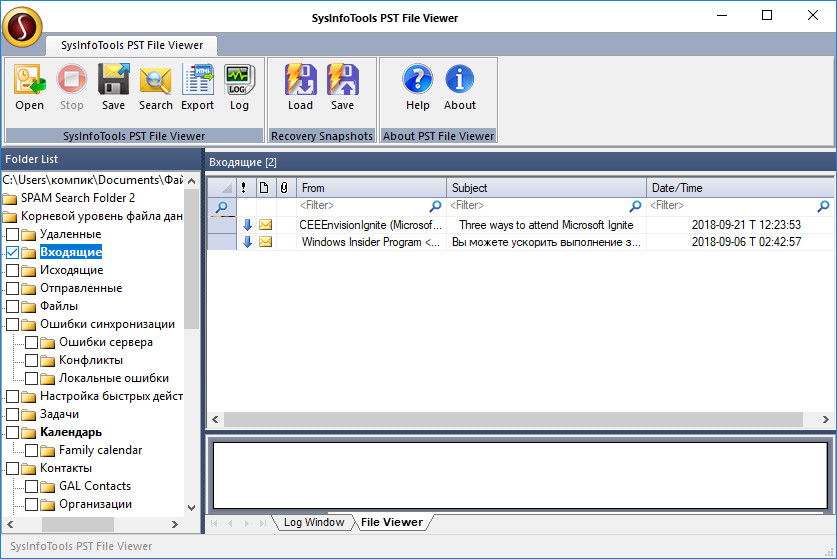
Из плюсов следует отметить расширенный поиск, создание снимков текущего состояний программы, поиск PST -файлов на локальном диске, ведение подробного лога действий. А еще PST File Viewer от SysInfoTools может читать PST -файлы с поврежденной структурой.
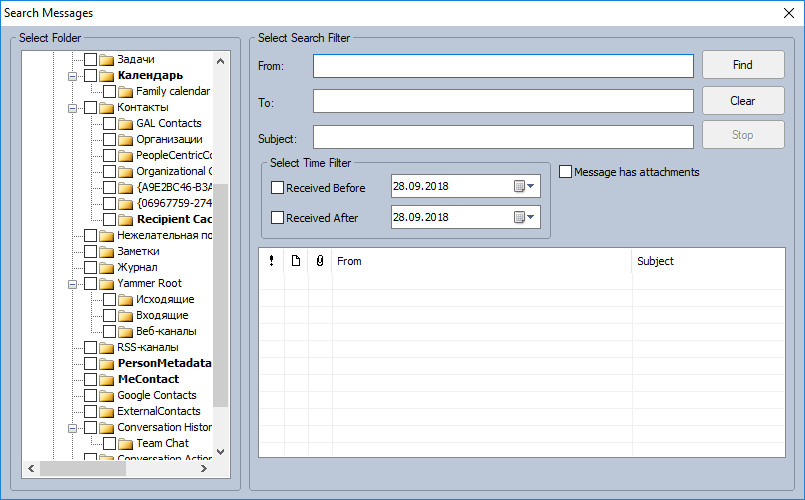
BitRecover PST Viewer
В отличие от SysInfoTools PST File Viewer, этот инструмент лишен каких-либо дополнительных функций вроде экспорта в другие форматы, всё что он умеет делать, это открывать PST -файлы.
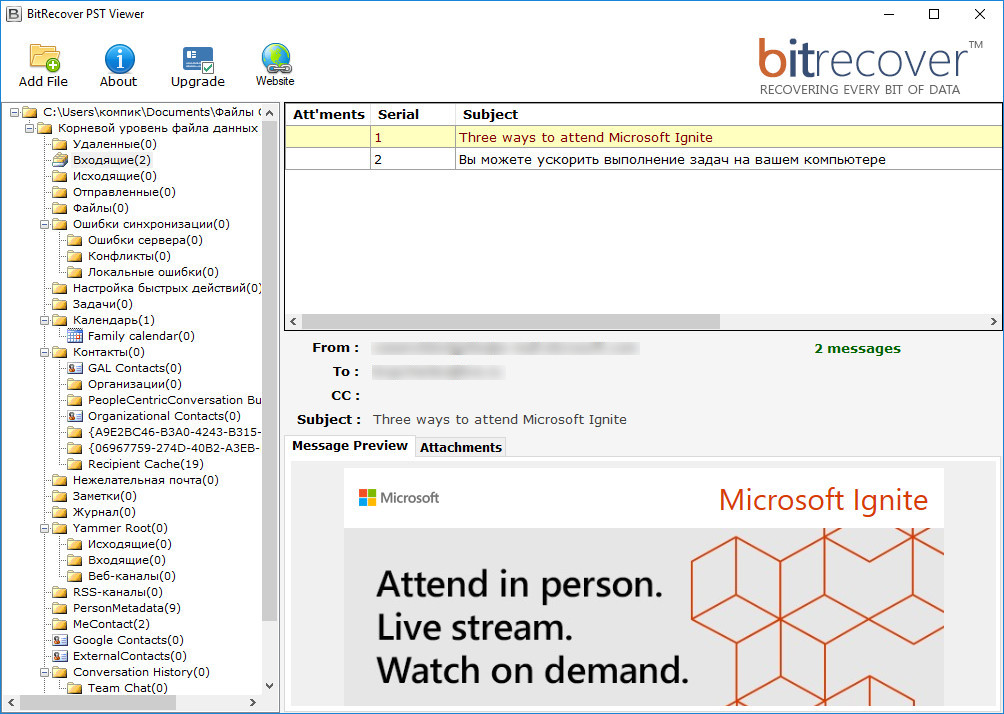
Содержимое файлов почтового клиента доступно в полном объеме. Поддерживается одновременный просмотр нескольких файлов PST , в том числе поврежденных, защищенных паролем и имеющих вложения, данные отображаются в отформатированном удобном для чтения виде. BitRecover PST Viewer понимает кодировки ANSI и UNICODE , способна работать с PST -файлами размером более 2 Гб.
Gain Tools PST Converter
Судя по названию, предназначается эта программа для конвертирования PST -файлов в другие форматы, но с таким же успехом ее можно использовать как просмотрщик.
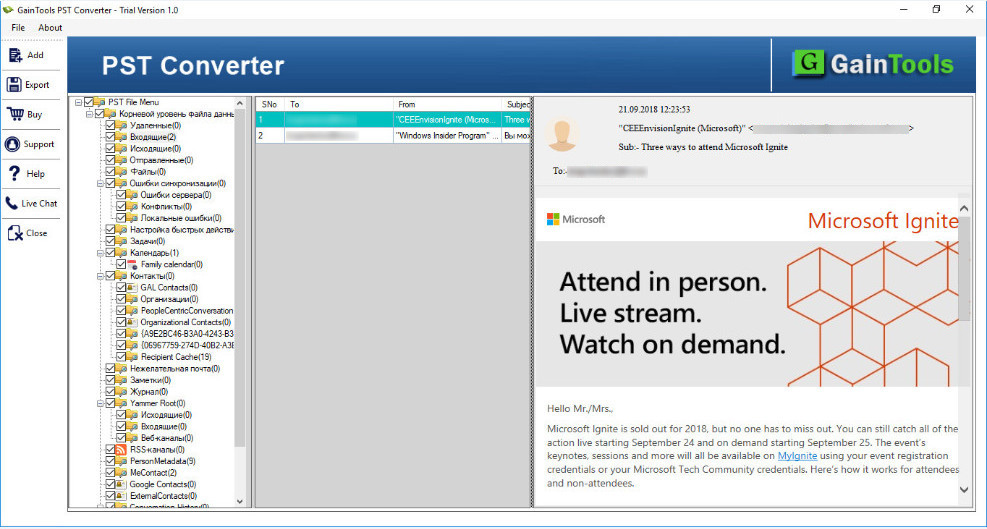
Gain Tools PST Converter также поддерживает просмотр содержимого PST -баз Outlook в полном объеме, не считая вложений. Утилита умеет извлекать из файлов PST контакты в VCF , преобразовывать PST в MBOX , MSG и EML/EMLX . Gain Tools PST Converter платная, но ограничения тестовой версии затрагивают лишь функции конвертирования.
КАКИМ ОБРАЗОМ ВЫ ХОТИТЕ ОТКРЫТЬ ЭТОТ ФАЙЛ — РЕШЕНИЕ | СЛЕТЕЛИ АССОЦИАЦИИ ФАЙЛОВ | EXE, PNG И ДР
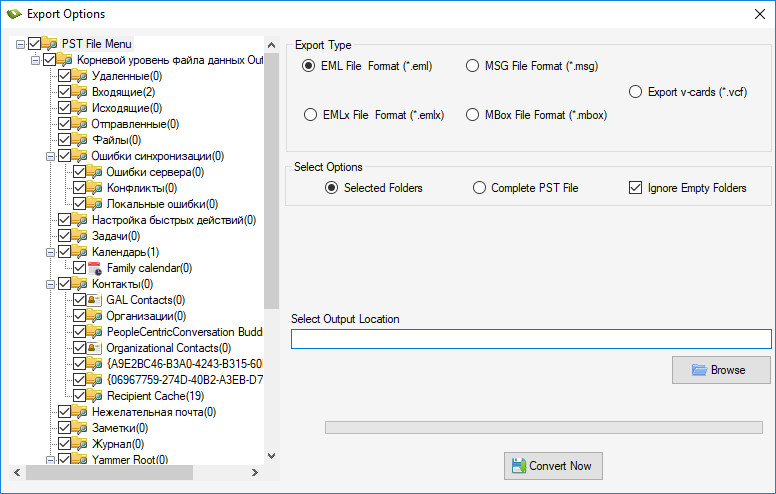
Примечание: перед тем как открывать файл PST в сторонних программах, убедитесь, что он не используется другими приложениями.
Источник: www.white-windows.ru
Как узнать с помощью какой программы открыть файл?
У нас есть 28 ответов на вопрос Как узнать с помощью какой программы открыть файл? Скорее всего, этого будет достаточно, чтобы вы получили ответ на ваш вопрос.
Содержание
- Как узнать какое приложение открывает файл?
- Как изменить способ открытия файла?
- Как убрать открыть с помощью?
- Как убрать программу для открытия файла по умолчанию Windows 10?
- Как изменить открыть с помощью?
- Как настроить открыть с помощью?
- Как настроить программу для открытия файлов по умолчанию?
- Как убрать программу для открытия файла по умолчанию?
- Как убрать программу по умолчанию для открытия файла?
- Как узнать с помощью какой программы открыть файл? Ответы пользователей
- Как узнать с помощью какой программы открыть файл? Видео-ответы
Отвечает Филипп Князев
Чем открыть файл. Кликаем правой кнопкой и выбираем “Открыть с помощью”, а затем в списке ищем программу. Если на ПК нет подходящих программ .
Как узнать у кого открыт файл? В иерархии оснастки переходим /Управление компьютером/Служебные программы/Общие папки/Открытые файлы. В правой части оснастки появится список открытых файлов. Здесь можно увидеть имя пользователя открывшего файл, количество блокировок и режим доступа к файлу.
Теперь мы знаем, какой программой открыть файл на компьютере. Возможно такая программа уже есть на ПК, просто нужно выбрать её в настройках для открытия файла. Кликаем правой кнопкой и выбираем “Открыть с помощью”, а затем в списке ищем программу. Если на ПК нет подходящих программ, значит нужно скачать в интернете или найти другой файл.
Иногда неизвестно, какая программа нужна для открытия файла. В этом случае можно определить тип и формат файла воспользовавшись онлайн сервисами или специализированными программами. Skip to content
Поиск программы для открытия неизвестного файла. Итак, мы узнали расширение файла, который нужно открыть, в данном случаи это «fb2». Чтобы найти нужную программу, переходим на сайт « Чем открыть » и в строке поиска указываем расширение файла. Нажмите кнопку найти и перейдите по первой ссылки из выдачи.
Как узнать какое приложение открывает файл?
Переключитесь на вкладку «Вид» и в дополнительных параметрах папок и файлов отключите функцию «Скрывать расширения для зарегистрированных типов файлов». После этого расширения файлов станут видны. После этого вы сможете уже сориентироваться, какая вам потребуется программа, чтобы открыть файл.
Как изменить способ открытия файла?
Как выбрать или изменить приложение, используемое для открытия файла Откройте приложение Файлы и выберите категорию, чтобы отобразить список файлов. Нажмите и удерживайте файл, который хотите открыть. Перейдите в меню Еще > Открыть с помощью и выберите приложение, которое вы хотите использовать для открытия файла.
Как убрать открыть с помощью?
Всё, что требуется для того, чтобы убрать программу из «Открыть с помощью» — нажать по ней и отключить с помощью красной кнопки в меню вверху, либо в контекстном меню.
Как убрать программу для открытия файла по умолчанию Windows 10?
Выберите Начните > Параметры > приложения> приложения по умолчанию. На панели поиска введите нужный тип файла или тип ссылки, а затем выберите его в списке результатов. Вы можете выбрать, какое приложение может открывать этот файл или тип ссылки.
Как изменить открыть с помощью?
Для того, чтобы сбросить приложения по умолчанию на Android, зайдите в «Настройки» — «Приложения». После этого выберите то приложение, которое уже задано и для которого будет выполнятся сброс. Нажмите по пункту «Открывать по умолчанию», а затем — кнопку «Удалить настройки по умолчанию».
Как настроить открыть с помощью?
Как задать основные приложения по умолчаниюНажмите по иконке «Шестеренка», а затем — «Приложения по умолчанию» (на «чистом» Android), по пункту «Приложения по умолчанию» (на устройствах Samsung). . Задайте приложения по умолчанию для нужных вам действий.12 июл. 2016 г.
Как настроить программу для открытия файлов по умолчанию?
Настройка основных программ по умолчанию Зайдите в Параметры — Приложения — Приложения по умолчанию. Нажмите по приложению, которое нужно изменить (например, для смены браузера по умолчанию, нажмите по приложению в разделе «Веб-браузер»). Выберите из списка нужную программу по умолчанию.
Как убрать программу для открытия файла по умолчанию?
Изменение программы, используемой для открытия файлаВ меню Пуск выберите пункт Параметры.Щелкните Приложения > Приложения по умолчанию.Щелкните приложение, которое вы хотите изменить, а затем выберите его из списка. Новые приложения также можно найти в Microsoft Store.
Как убрать программу по умолчанию для открытия файла?
Вы можете выбрать программу, которая будет запускаться при открытии файлов определенного типа, а также задать ее параметры, используемые по умолчанию. В меню Пуск выберите пункт Параметры. Щелкните Приложения > Приложения по умолчанию. Щелкните приложение, которое вы хотите изменить, а затем выберите его из списка.
Источник: querybase.ru
Получаем полную информацию о видеофайле, кодеках, сжатии и т.п.
В этой статье вы можете бесплатно скачать и ознакомиться с краткой инструкцией по работе с несколькими программами для получения информации об основных форматах видео- или аудио- файлов — таких, как AVI, MPG, MPEG, WMV, WMA, MP3, QuickTime и многих других. Также, с помощью этих программ можно определить необходимые кодеки для просмотра видео и перейти на страницы их скачивания.
MediaInfo
Бесплатная программа MediaInfo 0.7.89 позволяет получать техническую информацию из видео- или аудио- файлов. Программа поддерживает русский язык. Кроме того, программа самостоятельно найдет в интернете и установит на компьютер актуальные на данный момент кодеки, необходимые для корректного просмотра видеофайла.
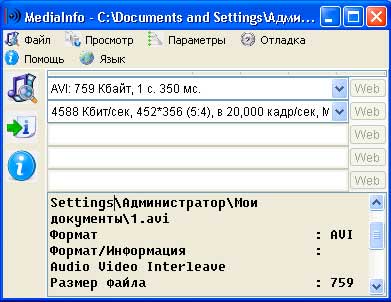
При установке программы на компьютер мастер инсталляции спросит, хотите ли вы вместе с программой MediaInfo установить DriverScanner. DriverScanner — утилита неплохая, но платная, поэтому, если планов покупки этой утилиты у Вас нет, то в окошке установки надо поставить галку у «Я не хочу устанавливать DriverScanner». Далее инсталлируем обычным способом.
При первом запуске открываем программу через меню Пуск, папка MediaInfo, в ней клик по файлу MediaInfo, затем откроется окно, где надо выбрать английский язык, затем клик по ОК. После этого можно будет выбрать русский язык, пройдя по вкладке Language.

Т.к. иногда видеоданных бывает слишком много, программа позволяет экспортировать эту информацию в текстовом виде в файлах CSV, HTML и TXT. Для экспорта надо кликнуть по находящейся в интерфейсе справа иконке
Скачать программу MediaInfo:
Скачать с Depositfiles.com
Пример текстового файла TXT с информацией о видеоролике
Общее Полное имя : C:Documents and SettingsАдминистраторМои документы1.avi Формат : AVI Формат/Информация : Audio Video Interleave Размер файла : 759 Кбайт Продолжительность : 1 с. 350 мс. Общий поток : 4606 Кбит/сек Видео Идентификатор : 0 Формат : MS Video Идентификатор кодека : CRAM Идентификатор кодека/Информация : Microsoft Video 1 Продолжительность : 1 с. 350 мс. Битрейт : 4588 Кбит/сек Ширина : 452 пикс. Высота : 356 пикс. Соотношение сторон : 5:4 Частота кадров : 20,000 кадр/сек Бит/(Пиксели*Кадры) : 1.426 Размер потока : 756 Кбайт (100%)
VideoInspector
VideoInspector — утилита, предназначенная для отображения информации о видеофайле.
Интерфейс программы поддерживает русский язык. VideoInspector позволяет получить данные о кодеке, которым был закодирован видеофайл, об аудио кодеке, разрешении видео (Resolution), а также данные FPS, BitRate, Qualite Factor и другие. После инсталляции утилита интегрируется в Проводник Windows.
Поддерживаются форматы: AVI, MPEG, MPG, QuickTime и др. Но выдача информации о видео — это далеко не все функции утилиты. Одной из самых значимых её функций является возможность перехода на страницу в интернете для загрузки кодека, необходимого для просмотра какого-либо определённого видеофайла. Аналогично можно перейти на страницу для получения соответствующего аудио кодека.
Скачать программу VideoInspector:
Скачать с Depositfiles.com
GSpot 2.70
GSpot — Утилита предназначена для отображении информации о мультимедийных файлах, она поможет определить, какой кодек используется в том или ином видео/аудио файле и какой кодек необходимо поставить для его просмотра.
Пользоваться утилитой очень удобно. Копируем файл GSpot.exe из папки с программой и размещаем его ярлык на рабочем столе или в другом удобном месте. Теперь, для получения информации о видеофайле, надо всего-лишь перетащить мышкой этот видеофайл на ярлык программы GSpot. Программа автоматически откроется и покажет нам полную информацию о видео.
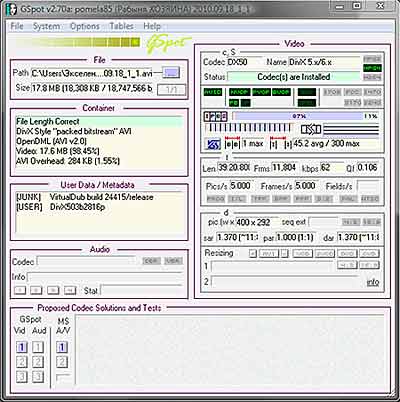
Поддерживается работа с файлами MPEG (.mpg), QuickTime (.mov), RealMedia (.rm), Windows Media (.wma / .asf), Flash (.swf) и другими. Поддерживаются следующие типы кодеков: VFW, ACM, DirectShow и DMO. Отображается детальная информация о файле и используемых кодеках (всего в базе более 450 кодеков для аудио и видео).
Есть в этой утилите и своя «фишка» — это возможность диагностировать проблемы, возникающие с аудио и видео кодеками. Если в системе не установлен нужный для воспроизведения мультимедиа файла кодек, GSpot сообщит об этом и подскажет, какой кодек требуется установить.
Скачать программу GSpot 2.70:
Скачать с Depositfiles.com
Похожие записи:
- Как скачать видео с Youtube с ограниченным доступом
- 24 лучшие программы для дизайна кухни 2023 года (бесплатные и платные)
- Визитки для парикмахера
- Просмотр и конвертирование видео на кодеке G2M3
Источник: rugraphics.ru